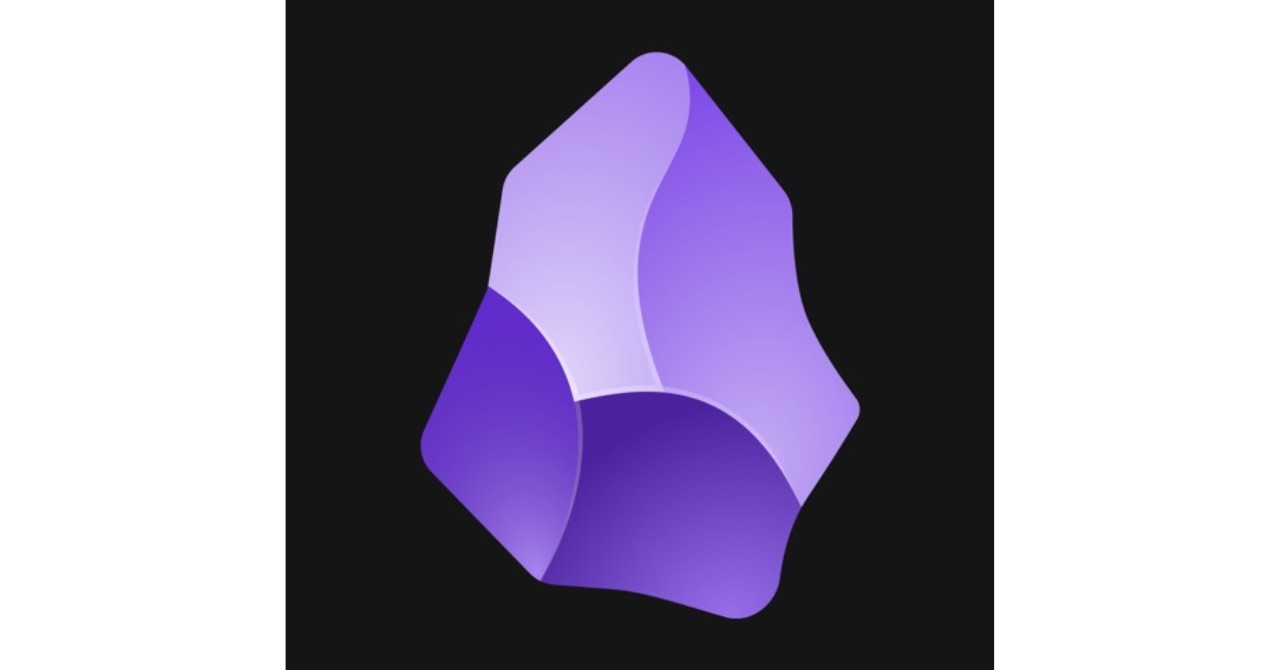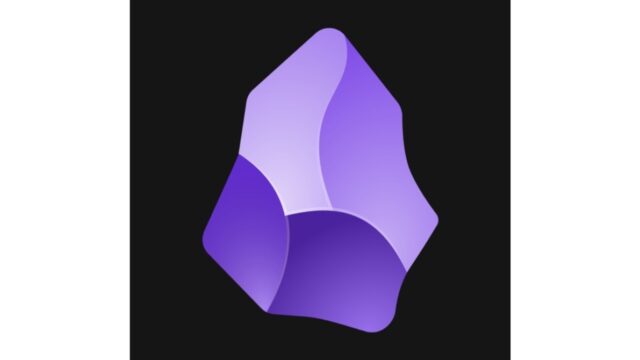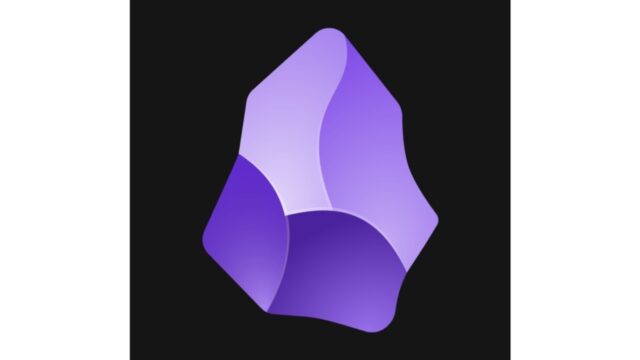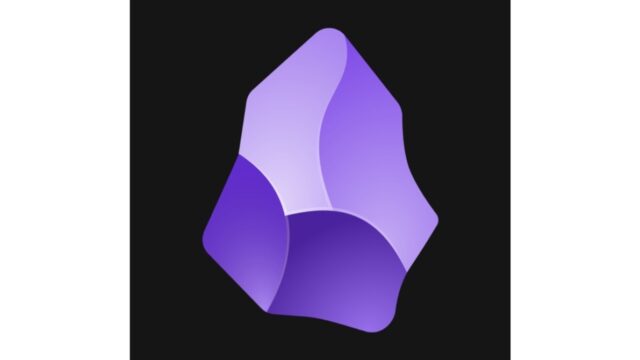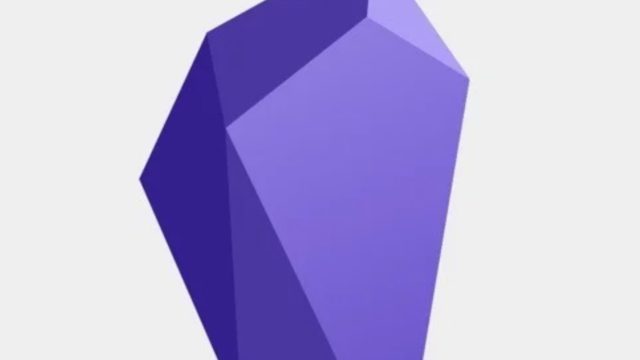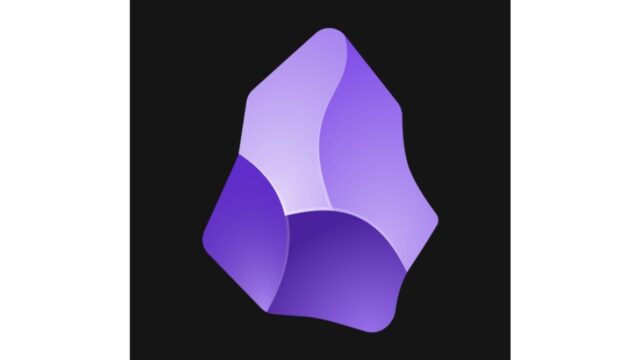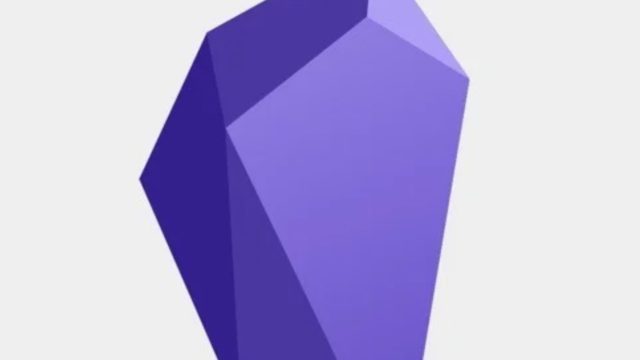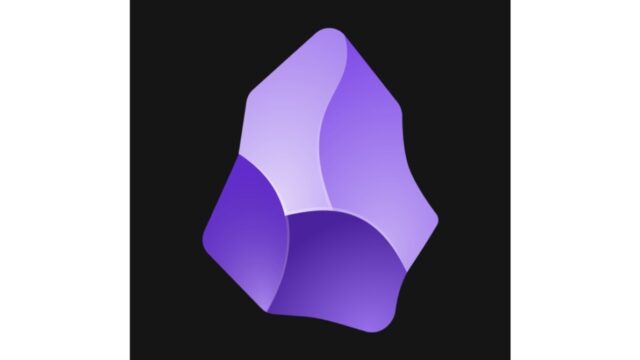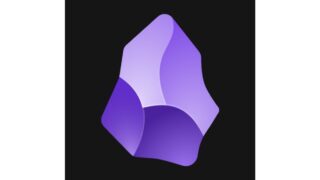Obsidianで選択したテキストの文字数をカウントしたい。とくに、X(旧ツイッター)の文案を作っているとき。
パソコンならステータスバーに文字数を表示させるプラグインがあるようですが、iPadやiPhoneには対応していません。
GitHub – obsidian-cursor-location-plugin
そこで、ショートカットアプリの文字数カウントのレシピとObsidianでショートカットを発動させるコミュニティプラグインの「Shortcut Launcher」を組み合わせて作ることにしました。
作り方を紹介します。
まず、レシピはこちら。私はいちから作れないので、以前、ネットで公開されているものを参考にした内容です。ソース元を忘れてしまいました。
いちから作るのは面倒という方は、こちらからインストールいただけます。
▶︎count
次にObsidianのコミュニティプラグインの「Shortcut Launcher」をインストールしてください。有効化した後、Shortcut Launcherを開き、「New」を押して、以下のとおり設定してください。(Nameは任意で構いません)
これで設定完了です。
使い方は簡単です。
文字数をカウントしたいテキストを選択して、コマンドパレッドから「文字カウント」を呼び出せば、文字数と行数が表示されてObsidianに戻ります。
コマンドパレッドから呼び出すのが面倒であれば、モバイルツールバーに設定しておくのがオススメです。設定画面からモバイルツールバーを開き「グローバルコマンドを追加」の検索欄に先ほど作った「文字カウント」を入力して選択してください。
これでモバイルツールバーから呼び出すことができます。
さらにモバイルツールバーではアイコンが「?」になってしまうので、アイコンを設定しておくとわかりやすいでしょう。
アイコンは、コミュニティプラグインの「Commander」の「Mobile Toolbar」を選び、今作った「文字カウント」で任意のアイコンを選んでください。
これで、文字数をカウントしたいテキストを選択し、今設定したアイコンをモバイルツールバーから選ぶだけで、文字数と行数がカウントできます。
この記事は以上です。
もし、少しでも参考になった内容があれば、下の「いいね」ボタンを押してください。励みになります!
このブログには、iPhone・iPad・Apple Watch、アプリ、Kindle出版、ブログ運営などに関する記事があります。カテゴリーページや下にある「関連記事」を、ぜひご覧ください。